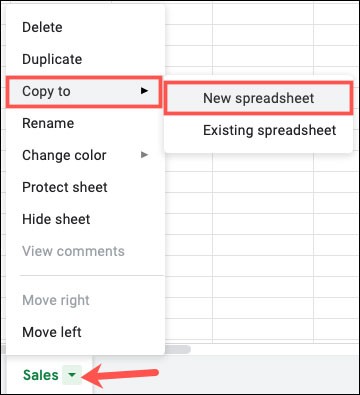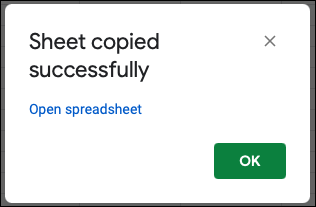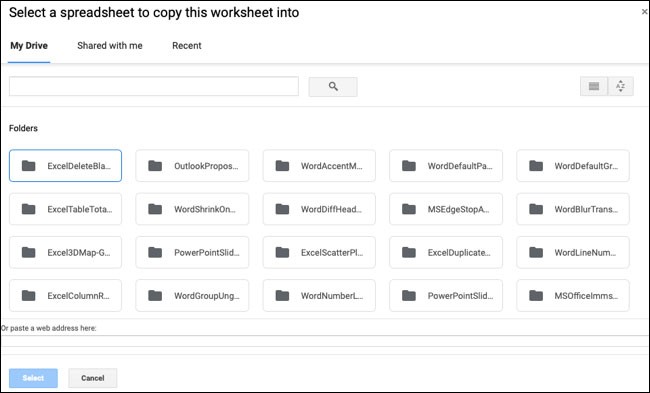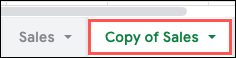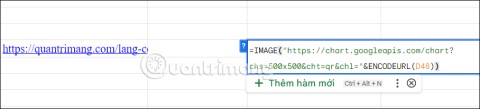Temel olarak, bir Google E-Tablolar elektronik tablosunun tüm içeriğini taşımak veya kopyalamak, Microsoft Excel ile çalışırken aşina olduğunuz işlemden çok da farklı değildir. Yalnızca Google E-Tablolar biraz daha az seçeneği destekleyecektir.
Google E-Tablolar'da bir sayfayı kopyalamak için, gerçek ihtiyaçlarınıza bağlı olarak onu yeni veya mevcut bir elektronik tabloya koyabilirsiniz. Daha fazlasını aşağıdan öğrenebilirsiniz.
Yeni bir çalışma sayfasına kopyala
Öncelikle kopyalamak istediğiniz çalışma sayfasının ilgili sekmesindeki (ekranın alt kısmında) ok butonuna tıklayın. Daha sonra imlecinizi Kopyala seçeneğine getirin ve açılan menüde “ Yeni E-Tablo”ya tıklayın.
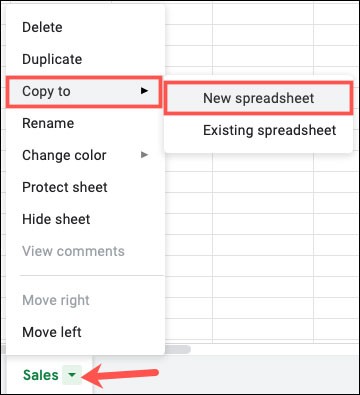
Birkaç saniye sonra, elektronik tablonuzun başarıyla kopyalandığını belirten bir mesaj görmelisiniz. Doğrudan erişmek için “ E-Tabloyu Aç ”a tıklayabilir veya daha sonra açmak için “Tamam”a tıklayabilirsiniz.
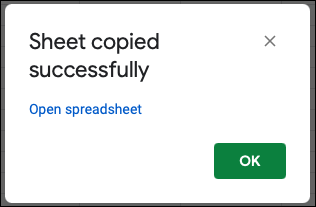
Mevcut bir çalışma sayfasına kopyala
Benzer şekilde ekranın alt kısmına bakıp kopyalamak istediğiniz çalışma sayfasının ilgili sekmesindeki ok tuşuna tıklayın. İmleci Kopyala seçeneğine getirin ve açılan menüde “ Mevcut Elektronik Tablo ” seçeneğine tıklayın.

Drive penceresi görüntülendiğinde, Google Drive'da depoladığınız tüm mevcut elektronik tablolar listelenir. Kopyalamak istediğiniz çalışma sayfasını seçin.
Ekranın alt kısmında bulunan “ Seç ” butonuna tıkladığınızda veriler seçtiğiniz çalışma sayfasına kopyalanacaktır.
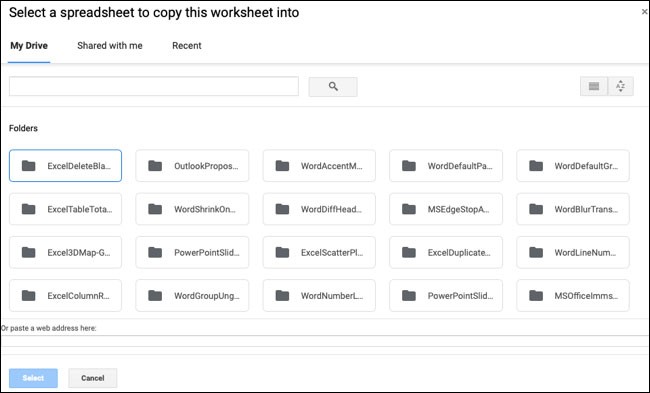
Kopyalama işlemi tamamlandığında, elektronik tabloyu hemen açma veya daha sonra açma seçeneğinin bulunduğu bir bildirim göreceksiniz.
Ayrıca, bir çalışma sayfasından başka bir mevcut çalışma sayfasına içerik kopyaladığınızda, söz konusu çalışma sayfasının adı " Kopyası... " olarak etiketlenecektir. Orijinal çalışma kağıdı adının önüne (…kopyası) eklenir.
Bir çalışma sayfasının doğrudan bir kopyasını oluşturun
Bir çalışma sayfasını kopyalayıp aynı çalışma kitabında tutmak istiyorsanız. Ya da başka bir deyişle, bir çalışma sayfasının kopyasını (klonunu) oluşturmak için sadece aşağıdakileri yapın.
Öncelikle ekranın alt kısmında bulunan çalışma sayfasının ilgili sekmesindeki ok butonuna tıklayın.
Açılan menüde “ Çoğalt ” seçeneğine tıklayın.

Bu, mevcut çalışma sayfasının bir kopyasını, orijinal çalışma sayfası adının önüne " Kopyası " etiketiyle sağ tarafa yerleştirir .
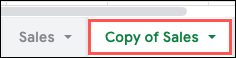
Yukarıda Google E-Tablolar'daki elektronik tablo kopyalama özelliği hakkında bilmeniz gereken temel bilgiler yer almaktadır. En iyi deneyimi yaşamanızı dileriz!